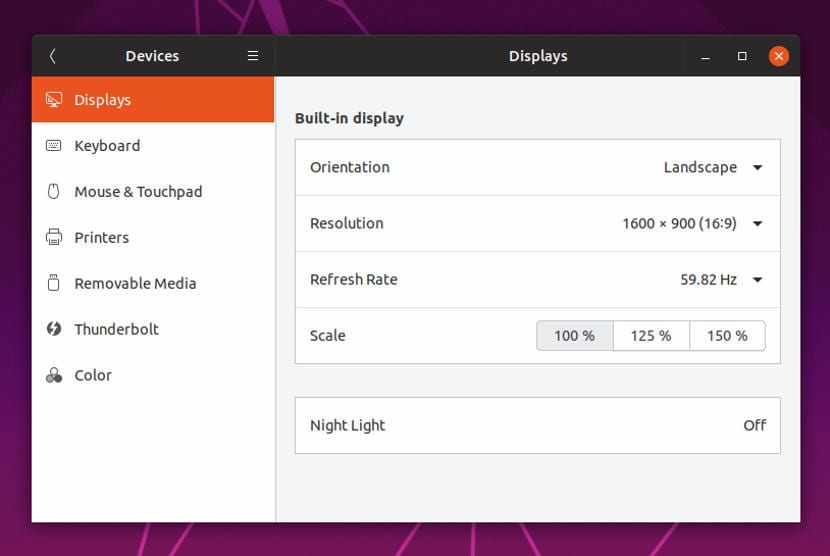
Встановлюючи Ubuntu на ПК або ноутбук з хорошим монітором, ми можемо зіткнутися з проблемою, масштабування зазвичай дуже велике або дуже маленьке.
Це відбувається тому, що за замовчуванням Ubuntu має лише два значення масштабування; 100% та 200%, і тому на моніторі виглядатиме дуже малим при 100% нормальному масштабуванні та дуже великим при 200% масштабуванні.
Є якесь рішення? Звичайно, оскільки з Ubuntu 19.04 вже існує дробове масштабування - функція, яка дозволяє вам масштабуйте зображення на екрані до значень, відмінних від ста, таким чином підлаштовуючи його під ваші точні уподобання.
Як увімкнути дробове масштабування в Ubuntu 19.04
Перш ніж слідкувати за процесом увімкнути дробове масштабування Майте на увазі, що він прихований з певної причини, він все ще перебуває в експериментальній фазі, це означає, що можуть статися деякі помилки, хоча нічого, що перезапуск не вирішує.
Активуючи дробове масштабування, ви можете вибрати між п'ятьма значеннями масштабування, 100%, 125%, 150%, 175% та 200%, таким чином ви можете залишити інтерфейс на свій смак.
Для активації дробового масштабування потрібно виконати такі команди в терміналі:
Вейланд:
gsettings встановлено org.gnome.mutter експериментальні функції "['scale-monitor-framebuffer']"
Xorg:
gsettings встановити org.gnome.mutter експериментальні функції "['x11-randr-fractional-scaling']"
Як тільки ви це зробите і перезапустите, ви можете перейти до Налаштування> Пристрої> Дисплей і побачити нові значення.
Вимкніть дробове масштабування в Ubuntu 19.04
Якщо дробове масштабування призводить до багатьох помилок або не те, що ви очікували, і ви хочете його відключити, вам потрібно лише виконати наступну команду в терміналі.
gsettings скинути org.gnome.mutter експериментальні функції
Після цього, перезавантажившись і вуаля, ви знову зможете вибрати два масштаби.
У мене менша роздільна здатність (1366 × 768), все виглядає величезним; буде якесь рішення для вдосконалення, оскільки в Ubuntu 16.04 (Масштабування меню та рядків заголовків) воно дозволило 0.875 ... вниз.